Microsoft Teams 모바일 앱은 이제 화상 통화를 지원합니다.

Microsoft Teams 모바일 앱은 이제 응용 프로그램의 미리 보기 버전에서 사용할 수 있는 다른 기능 중에서 화상 통화를 지원합니다.

Teams의 화상 통화에서 배경 을 흐리게 하는 것이 오랫동안 가능 했지만 최근에는 Microsoft에서 배경 이미지를 변경하는 기능도 도입했습니다. 방법은 다음과 같습니다.
웹 회의에서 Teams를 사용할 때 약간의 추가 개인 정보 보호 또는 혼란을 숨길 수 있는 방법을 찾고 있다면 Microsoft가 도와드립니다. Teams의 화상 통화에서 배경 을 흐리게 하는 것이 오랫동안 가능 했지만 최근에는 Microsoft에서 배경 이미지를 변경하는 기능도 도입했습니다.
이 새로운 옵션은 뒤에 있는 풍경을 변경하여 다른 장소에 있는 것처럼 보이게 합니다. 그것은 사무실과 같은 전문적인 환경일 수도 있고 Minecraft 게임과 같은 이상한 것일 수도 있습니다. 사용 가능한 경우 어떻게 사용할 수 있는지 살펴보겠습니다.
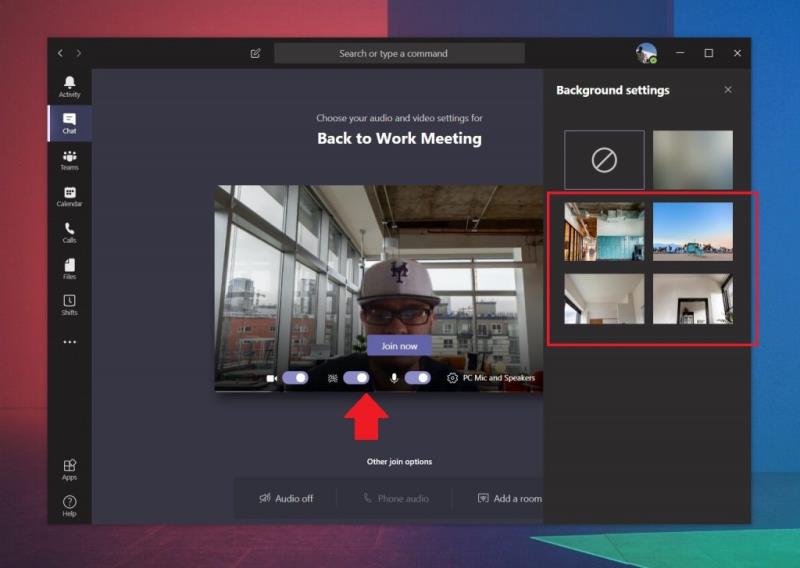
Microsoft Teams에서 배경 이미지를 설정하는 가장 쉬운 방법은 대기실이라고도 하는 통화 참여 페이지를 사용하는 것입니다. 이것은 전화를 걸기 전에 방문하는 페이지이며 마이크와 웹캠에 대한 설정을 확인할 수 있습니다. 다음 섹션에서도 실제 통화 중에 설정을 변경하는 방법에 대해서도 설명합니다.
이 페이지에서 보라색 토글 스위치를 찾고 싶을 것입니다. 지금 가입 버튼 아래 왼쪽에서 두 번째입니다. 또한 마이크와 웹캠 사진 사이에 있습니다. 클릭하면 오른쪽 패널에 설정 페이지 팝업이 표시됩니다. 다양한 옵션 목록이 있습니다.
왼쪽 상단의 왼쪽에 나타나는 첫 번째 옵션은 배경이 없는 옵션입니다. 그 옆에는 표준 흐림 배경 옵션이 있습니다. 그러면 다른 배경 목록이 표시됩니다. 총 24개가 있으며, 그 중 일부는 사무실 배경, Minecraft 또는 우주나 숲과 같은 좀 더 엉뚱한 것들에 이르기까지 다양합니다. 마음에 드는 것을 찾으면 클릭한 다음 지금 참여를 클릭하여 회의에 참여할 수 있습니다.
때로는 실제 통화 중에 배경을 변경하고 싶을 수도 있습니다. 이렇게 하려면 먼저 화면의 중앙 하단 부분에 마우스를 가져가야 합니다. 거기에서 ... 추가 옵션 버튼을 클릭합니다. 그러면 배경 효과 표시라는 옵션이 표시됩니다. 클릭하고 싶을 것입니다.
이 옵션을 클릭하면 화면 오른쪽에 목록이 표시됩니다. 첫 번째 옵션은 배경 이미지가 없는 경우이고 두 번째 옵션은 클래식 배경 흐림 옵션에 대한 것입니다. 그러면 24개의 기본 배경 이미지 목록이 표시됩니다. 마음에 드는 것을 찾으면 미리보기 버튼을 클릭하여 미리 볼 수 있습니다.
배경을 미리 보는 경우 통화 중인 다른 사람이 내 비디오를 보지 못할 수 있다는 점에 유의하십시오. 미리 보기에 만족하면 적용 및 비디오 켜기를 클릭할 수 있습니다. 또한 미리 보기를 건너뛰고 통화 중에 비디오를 활성 상태로 유지하고 목록에서 하나를 선택하고 적용을 클릭하기만 하면 배경을 바로 가져올 수 있습니다.
게시 당시에는 Teams에서 통화하는 동안 미리 나열된 이미지 세트만 배경으로 선택할 수 있습니다. 자신만의 이미지를 설정하려는 경우 Microsoft에서 모든 사용자에 대해 옵션을 활성화할 때까지 기다려야 합니다. 회사는 마지막으로 분기 내에 출시될 것이라고 밝혔 으므로 계속 지켜봐 주시기 바랍니다. 그러나 그때까지는 Snapchat 카메라를 사용 하여 배경을 확인하고 사용자 지정할 수도 있습니다.
Microsoft Teams 모바일 앱은 이제 응용 프로그램의 미리 보기 버전에서 사용할 수 있는 다른 기능 중에서 화상 통화를 지원합니다.
Microsoft Lists는 정보를 추적하고 작업을 구성하는 데 도움이 되는 Microsoft 365 앱입니다. Teams 및 Sharepoint에서도 사용할 수 있습니다. 더 알아보기.
모임 참가자가 Teams에서 수행할 수 있는 작업을 좀 더 제어하려면 여기에서 설정을 조정할 수 있는 방법을 살펴보세요.
Surface Duo를 구입하셨습니까? 그렇다면 이중 화면 Android 장치에서 Microsoft Teams를 최대한 활용할 수 있는 방법에 대해 우리가 가장 좋아하는 몇 가지 팁과 요령을 살펴보십시오.
Slack에서 Microsoft Teams로 마이그레이션하는 방법은 다음과 같습니다.
다음은 가장 일반적인 Microsoft Excel 프로그램 오류 코드와 해결 방법입니다.
Microsoft Team의 파일 섹션에 파일을 추가하면 파일 작성자뿐만 아니라 Microsoft Teams의 모든 사람이 파일을 편집할 수 있습니다. 있다
Microsoft Teams에서 채팅을 삭제하는 방법은 다음과 같습니다.
귀사에서 Microsoft 365를 도입했습니까? 다음은 Microsoft 365 온라인 환경을 사용자 지정하여 자신만의 환경으로 만들기 위해 구성해야 하는 몇 가지 설정입니다.
Microsoft Teams를 사용하여 모임을 만드는 것은 집에서 작업하는 동안 또는 작업할 때마다 프로젝트에서 동료와 연락을 유지하는 좋은 방법입니다.
다음은 몇 가지 일반적인 단어 문제와 해결 방법입니다.
iOS 및 Android의 Teams 앱에서 데이터와 저장소를 관리할 수 있다는 것을 알고 계셨습니까? 방법은 다음과 같습니다.
Microsoft Teams에서 전체 회신 및 채널 전체 알림을 피하는 방법은 다음과 같습니다.
Microsoft Teams에서 필터를 사용하여 찾고 있는 항목이나 메시지를 찾는 방법은 다음과 같습니다.
전화에서 PC로 회의를 전송하고 싶으십니까? 아니면 PC에서 휴대폰으로? 최신 Microsoft Teams 가이드에서 이를 수행하는 방법을 잘 설명합니다.
Microsoft 365 또는 Office 365 구독에 대한 코드를 사용하는 방법은 다음과 같습니다.
소규모 비즈니스를 위해 Teams를 최대한 활용할 수 있는 방법을 살펴보세요.
다음은 몇 가지 일반적인 Excel 수식 오류와 해결 방법을 살펴봅니다.
소속되지 않은 팀에 누군가를 추가했습니까? 걱정하지 마세요. 제거 방법은 다음과 같습니다.
자신의 Instagram 하이라이트 또는 다른 사람의 하이라이트를 다운로드하고 저장하려는 경우 그렇게 할 수 있습니다. 자세한 내용은 이 게시물을 확인하세요.
Amazon Echo 장치에서 Alexa가 목소리를 잃었습니까? Alexa가 대답하지 않는 이유와 Alexa가 음성에 응답하지 않는 문제를 해결하는 방법을 알아보세요.
iPad 화면이 회전하지 않습니까? 작은 버그나 더 심각한 소프트웨어 문제로 인해 발생할 수 있습니다. 문제를 해결하려면 가이드를 따르세요.
Netflix에서 자막을 제대로 볼 수 없나요? 모바일, TV, 데스크톱에서 Netflix 자막 설정을 변경하는 방법은 다음과 같습니다.
TikTok에서 누구도 팔로우할 수 없나요? TikTok의 누구도 팔로우할 수 없는 이유와 문제 해결 요령이 여기에 있습니다.
Mac에서 Microsoft Copilot을 사용하고 싶으신가요? Mac에서 Microsoft Copilot을 사용하여 작업을 빠르고 효과적으로 간소화하는 방법은 다음과 같습니다.
OneUI 6 업데이트를 통해 Samsung Galaxy 휴대폰 홈 화면에 사용자 지정 카메라 위젯을 추가하는 방법은 다음과 같습니다.
휴대폰 홈 화면에 시계나 온도를 표시하고 싶으십니까? Android 또는 iPhone 홈 화면에 날짜, 시간, 날씨를 추가하는 방법을 알아보세요.
누군가의 Instagram 추천에 표시되고 팔로워 수를 늘리는 데 사용할 수 있는 7가지 쉬운 방법을 살펴보겠습니다.
MacBook에 새로운 정체성을 부여할 준비가 되셨나요? 이 단계별 가이드에서 MacBook 이름을 쉽게 변경하는 방법을 알아보세요.




























